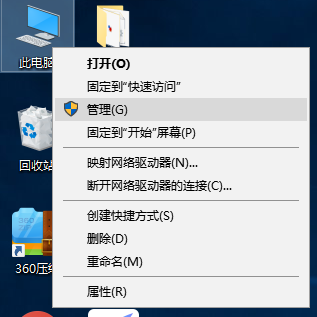
随着win10系统的完善,使用win10系统的朋友越来越多,很多软件也都是围绕win10系统开发。不过因为设置或者其他问题我们也会遇到win10安装不了软件的情况。今天我就将解决方法分享给你们
win10系统怎么安装不了软件了呢?有些朋友以为是杀毒软件将其阻拦了,可是查看之下并没有,试了很多方法都没有解决问题。下面,我就给大家介绍一下win10安装不了软件的原因以及解决方法
win10安装不了软件原因及解决方法
一:使用的低权限账户,有些软件需要开启管理员权限才能安装
1、右击此电脑,弹出菜单中选择管理
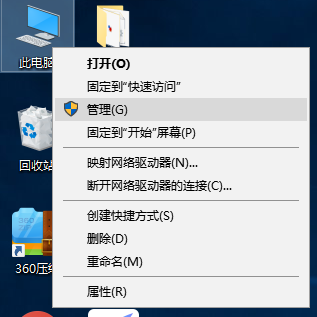
win10无法安装软件图-1
2、展开本地用户和组,点击用户,右击右侧的Administrator账户,选择属性,取消账户已禁用的勾选,点击确定。

win10无法安装软件图-2
3、登录Administrator账户就可以安装软件啦

win10无法安装软件图-3
二:组策略开启了“禁止用户安装”,将其关闭即可
1、win+R快捷键打开运行窗口,输入gpedit.msc,点击确定

win10无法安装软件图-4
2、打开组策略编辑器,展开管理模板>>windows组件>>Windows Installer,右侧找到禁止用户安装,双击打开属性

软件图-5
3、如果是已启用,就将其改为未配置或者已禁用,点击确定即可

软件图-6
三:兼容性问题也可能会导致软件安装不了的情况,设置一下兼容性
1、右击已经下载好还未安装的程序文件,选择属性,属性窗口中切换到兼容性选项卡,勾选以兼容模式运行这个程序,选择兼容性比较好的win7系统,点击确定即可

软件图-7
以上就是win10系统为什么安装不了软件的介绍以及解决方法了,现在可以安装软件了吗?






 粤公网安备 44130202001059号
粤公网安备 44130202001059号